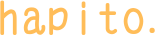こんにちは、はぴとです。
今日は
「ゲーム用コントローラー」
の操作方法を、
徹底的に解説します!
とはいっても
こと細かく並べるだけだと、
いざ使おうと思ったときに
思い出せなかったりするので、
分かりやすくを第一に
まとめたいと思います!
ちなみにぼくは
- 普段は Windows PC
- たまに ChromeBook
でプレイしています。
ではさっそく本題に。
メニューグループの切り替え
まずは
直感的にわかりずらい
ところから笑

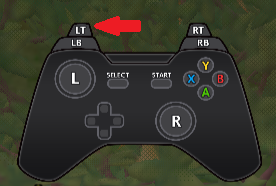
[LT]ボタンで
画面上のどのメニューを選ぶか
選択を切り替えられます。
- ニュートラル
- アイテム
- スキル
- クエスト
- メッセージ
を順番に選択できます。
「ニュートラル」は、
(ぼくがそう勝手に呼んでます)
- ゲームを開始したとき
- [B]でキャンセルしたとき
などの状態ですね。
2024/5/17追記:
3と4のあいだに🔰にも
とまるようになりましたね。
1. ニュートラルで
ニュートラル状態のところから
次の操作ができます。

- スティック[L]をカチッと押し込むと
キャラクターが歩き続けます。
左手の親指が、移動の操作で疲れたら
[L]を押し込んで離せる、という感じ。
もう一度[L]を押し込むと
キャラは止まります。
操作がムズカシイと感じるときは
スティック[R]で視点操作をしつつ
スティック[L]は上に倒す
とやるのが使いやすいですね。
- [A]は戦闘中だと
バーストスキルやポーション
ヒールスキルなどが出てきて
おすすめのコマンドが使えますね。
ターゲットの切り替え
上の図だと
ジャンプ[Y]の横に
「M」がありますよね。
それは、
「ターゲットの対象」

この青い輪っかを
どの種類のキャラに向けるか
を示しています。
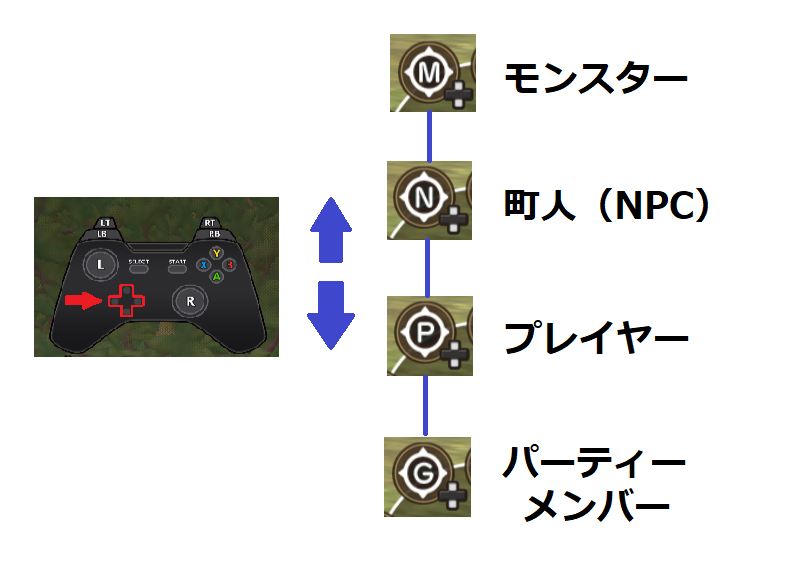
十字キーの、
- [上][下]で種類を変更
- [左][右]でその種類中で
どの個体にするか
を選びます。
モンスターや町人に
近づくだけでなく、
こういうやり方でも
ターゲットを変更できますね。
そのほか
そのほか
ニュートラル状態のときには、
- [LB]+[X]
UIの表示を大きく・小さくする
などがあります。
2. アイテム
さいしょの図に戻って

2番目は
アイテムで、

使用[X]したり
ショートカットに登録する[Y]
ことができますね。
3. スキル
3番目はスキルで、

十字キーの[上][下]でスキルを選択して、
実行[A]したり
ショートカットに登録する[Y]
ことができます。
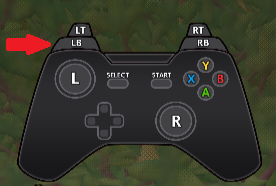
また[LB]で
スキルツリーも見れますね。
4. クエスト
4番目は
クエストのリスト
が表示できます。

[LB][RB][RT]で
いろいろ飛べます。(雑…)
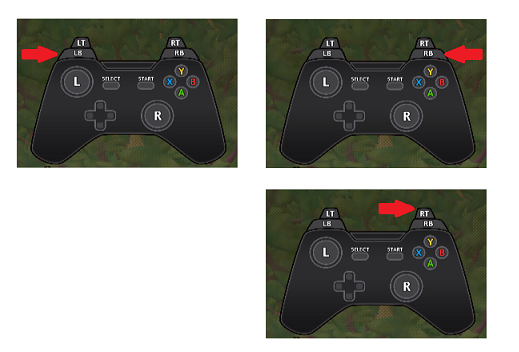
5. メッセージ

5番目は
メッセージのエリアです。
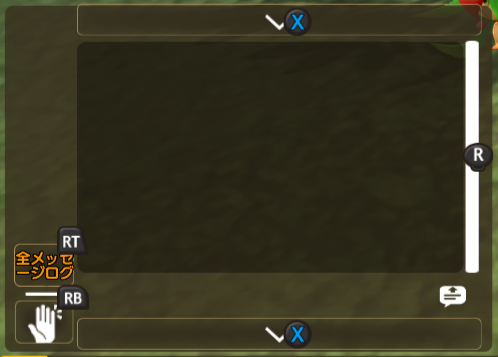
- [X]で
エリアのサイズを変更できます。 - スティック[R]で
スクロールできますね。
- [RT]で
これ↓を表示させて
十字キー[上][下]で
ログやチャットの種類を変更できます。


チャットを使い分けられる
ようになったらもう上級者♪
- [RB]で
エモートに入り
十字キー[上][下][左][右]で
キャラの動作や吹き出しを選べます。

ショートカット
書くのに疲れてきたので
これを最後にw
登録されたスキルや
ポーションを使うには、
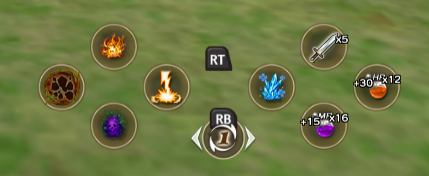
- [RT]を押しながら
十字キーまたはボタンの
該当箇所を選びます。
- [RB]で
次のページに行けます。
(ぜんぶで4ページまで)
需要がありそうなら
もうちょっと書き足しますねー
2024/5/17追記:
[LT]+[RT]で詠唱のキャンセル
ができますね。
タワーとかシビアな戦いで
けっこう使ってます。
(キーボードたど[G]らしいです)
番外編(キーボード)
エモートのショートカットを
知りたくて、検索してみたら
じぶんのブログに来てしまったwww
というわけで追記を(2025/11/30)
コントローラーでやる方法は分からんけど
キーボードで登録済みのエモートを発動するには、
キーボードで左下あたりにある
「Z」「X」「C」
を押すと発動できますね。
番外編でした~
まとめ
キーボード+マウスや
タッチパネルは、
直感的に操作できるので
すごく理解しやすいのですが、
元素騎士オンラインは
長時間プレイすることが多い
ので、
コントローラーを使ったほうが
圧倒的にラク!
それから
注意点としては、
コントローラーによっては
認識されないボタン等あるので
そこは自己責任になっちゃうところ。
なのでまずは、
すでに持っているコントローラーを
とりあえず流用して使ってみる
というがオススメです。
ちなみにぼくは
2,000円くらいで買った
Switch用のプロコンを使ってます。
Switch用だと
ABボタンXYボタンが逆なので
そこは好みが分かれるかも。
(2025/11/30追記:数か月前にたしか「設定」で、
PS用とSwithch用を選べるようになったはず。)
それでは、
最後まで読んでいただき
ありがとうございました!
それじゃあ
まったねー👋
関連記事: